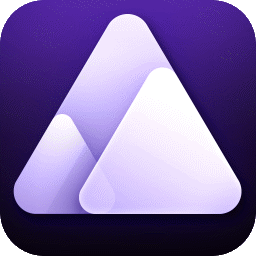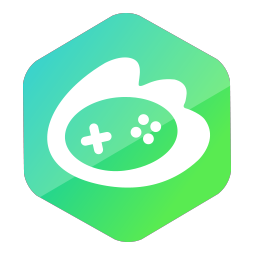- Xshell怎么使用本地星号 10-11 11:01
- Camtasia怎么自动生成字幕 01-13 17:54
- 剪映专业版怎么设置层级 01-13 17:47
- 剪映专业版怎么设置层级 01-13 17:42
- 剪映专业版如何分割片段 01-13 17:35
- 剪映专业版怎样查看付费订单 01-13 17:32
- 剪映专业版画中画在哪里 01-13 17:26
- AE总是掉帧怎么办 01-13 17:18
XShell是一款非常专业好用的虚拟机工具,一些用户对于如何连接虚拟机,还不是很清楚。本文为大家带来关于Xshell连接虚拟机的方法教程分享,想了解的小伙伴快一起来看看吧!
1、双击进入软件,点击左上角的"文件",选择选项列表中的"新建"。
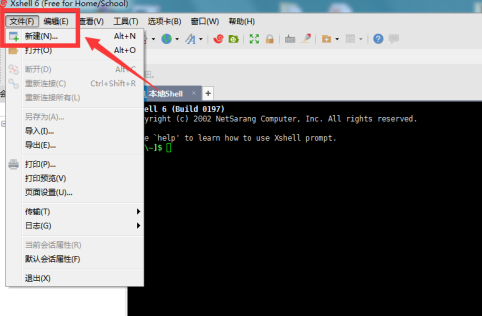
2、在打开的窗口界面中,输入虚拟机的相关信息,比如IP地址与端口号等。
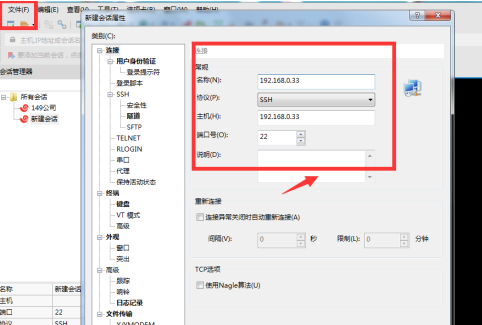
3、并将下方中的"连接异常关闭时自动重新连接"勾选上,点击"确定"。
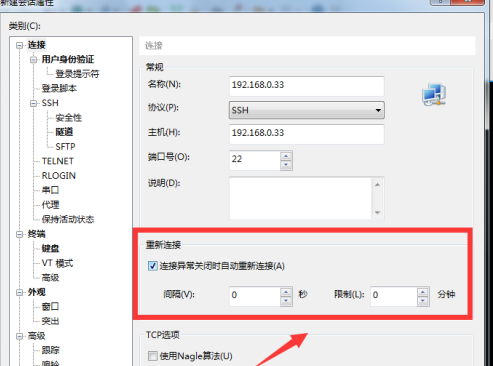
4、然后在弹出的警告窗口中,点击"接受并保存"。
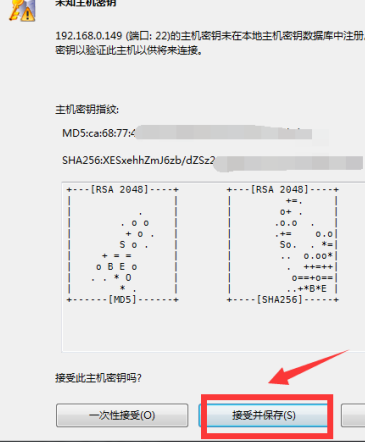
5、再输入虚拟机的用户名以及密码,点击"确定"按钮。
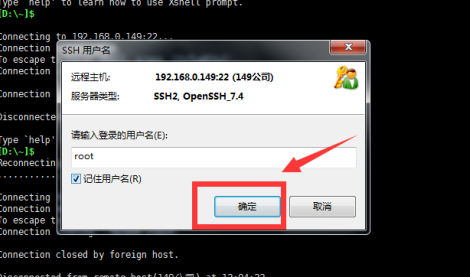
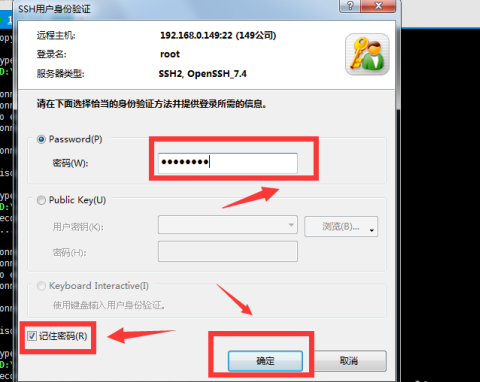
6、最后点击左侧栏中的"会话",选择选项列表中的"打开",查看是否能够成功访问。
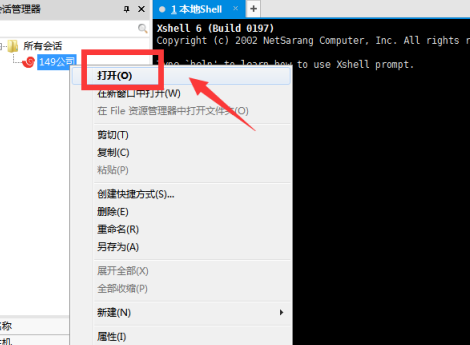
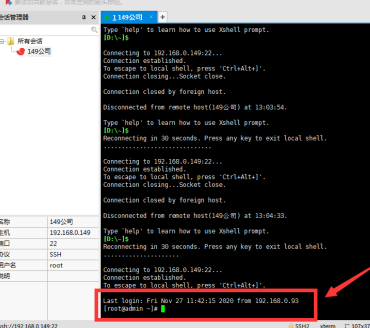
12.13MB / 2026-01-13
274.36MB / 2026-01-13
102KB / 2026-01-13
96.27MB / 2026-01-13
20.44MB / 2026-01-13
430KB / 2026-01-13
201.98MB
2026-01-09
84.87MB
2026-01-12
55.76MB
2026-01-12
25.97MB
2026-01-12
99.29MB
2026-01-12
39.91MB
2026-01-12
84.55MB / 2025-09-30
248.80MB / 2025-07-09
2.79MB / 2025-10-16
63.90MB / 2025-12-09
1.90MB / 2025-09-07
210.99MB / 2025-06-09
374.16MB / 2025-10-26
京ICP备14006952号-1 京B2-20201630 京网文(2019)3652-335号 沪公网安备 31011202006753号违法和不良信息举报/未成年人举报:legal@3dmgame.com
CopyRight©2003-2018 违法和不良信息举报(021-54473036)400-105-5185 All Right Reserved